SPSS-21基本简介
SPSS21中文版是一款相当强悍的专业化数据分析工具,SPSS21中文版便捷好用,采用了类似Excel表格的输入方式和管理模块,数据统计也是极其简单方便,可以完美满足从事专业数据统计和分析人员的需求。SPSS21软件是一款专业的数据统计软件,包含了目前最尖端的统计分析方法。新增功能如下:
1、分析功能进一步丰富
在‘Statistics Base’模块‘分析’目录下增加‘模拟’菜单。预测模型(例如线性回归)需要一组已知输入来预测结果或目标值。模拟允许您考虑预测模型输入的不确定性,并且在存在不确定性的情况下评估各种结果的可能性
2、数据处理功能增强
读取Cognos Business Intelligence 数据在‘数据’目录下增加‘比较数据集’菜单,比较两个数据集的数据值和元数据属性(字典信息)。例:对比两个数据集中ID相同,其记录的相应字段是否一致。次点击描述统计。在数据编辑器中选择变量,并获得摘要描述统计(例如,均值、中位数、频数计数)加密数据文件和输出文档
按关键变量值来合并数据文件时,无需预先按关键字值对文件排序;可按每个文件中定义的不同长度字符串关键字来合并数据文件;或通过每个表查询文件中的不同关键字来将个案数据文件与多个表查询文件进行合并
3、默认在Unicode模式下运行。SPSS Statistics 现在默认在 Unicode 模式而不是代码页模式下运行
4、结果报告功能增强
– 以Excel 2007及更高版本格式导出输出。 选择导出为 HTML 时可以选择是否保留表样式
SPSS-21下载
https://pan.baidu.com/s/1A09cHoIbRVscUSuNpyFnkA?pwd=8fc3
SPSS-21安装步骤
01
这是网盘中下载到的安装包及激活码的压缩包
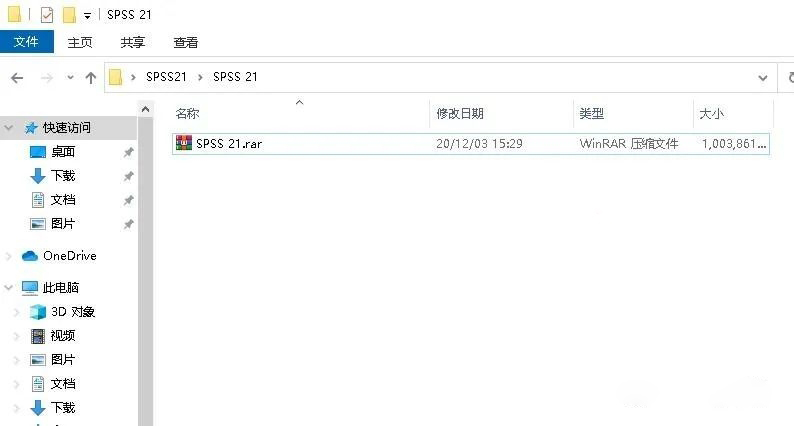
02
在压缩包上点击右键,点击解压到SPSS 21文件夹中
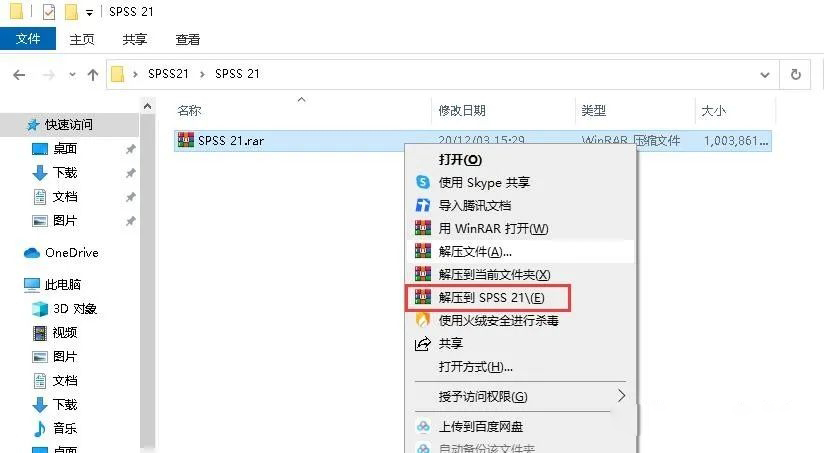
03
然后再进入“spss21”文件夹里,在“SPSS_Statistics_21.exe”文件上点击右键,以管理员身份运行即可
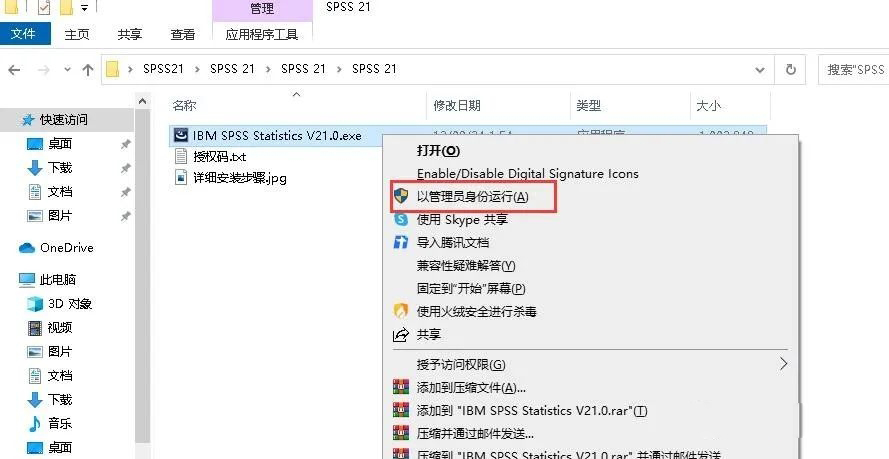
04
软件正在准备过程中,请稍等
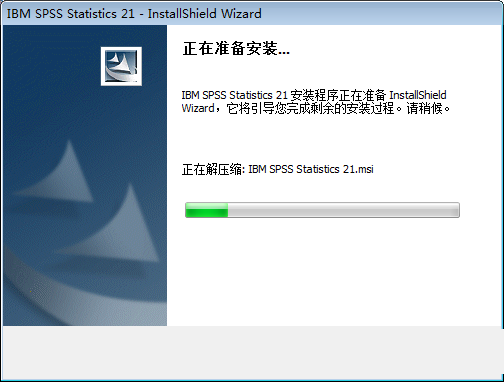
05
点击“下一步”
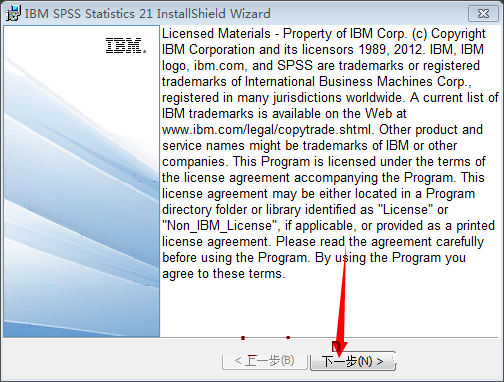
06
选择“站点许可证”,然后点击“下一步”
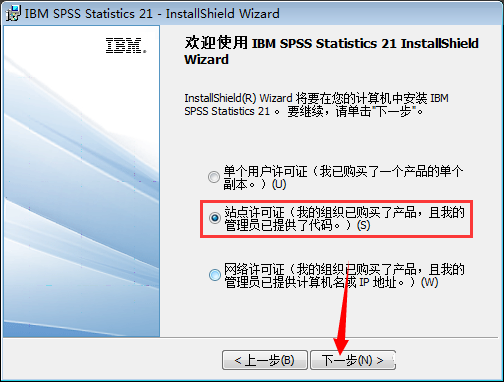
07
阅读软件许可协议,勾选我接受许可协议中的条款,点击下一步
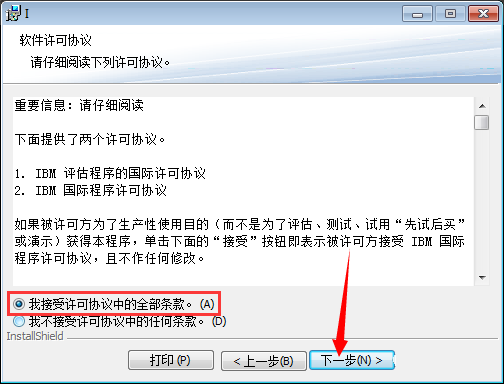
08
用户姓名和单位选择默认或者随意填写即可,然后点击“下一步”
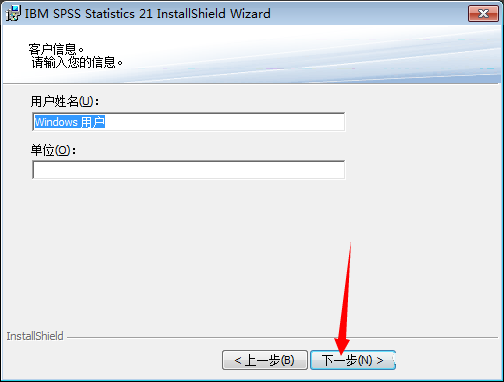
09
中文版默认选择的语言是“简体中文”,直接点击“下一步”
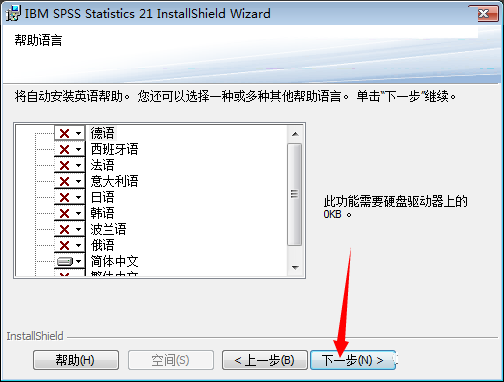
10
屏幕阅读软件,建议选择“否”,不安装(按照自己的需求选择即可);然后点击“下一步”
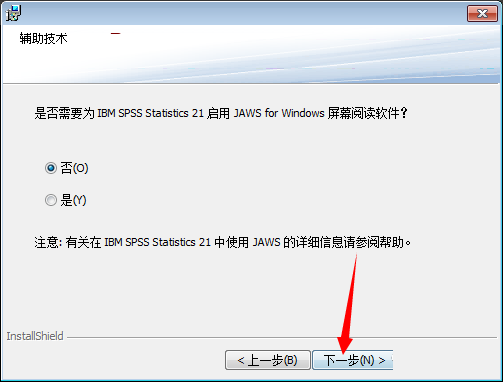
11
点击“更改…”,可自行选择安装路径,点击下一步
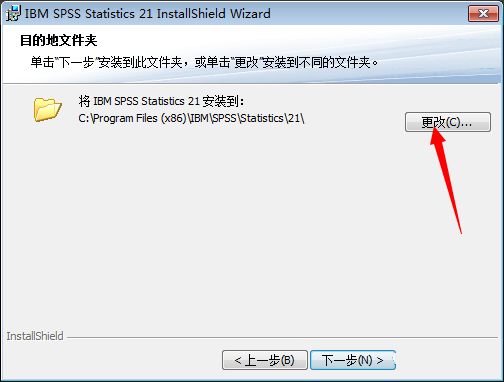
12
选择安装路径,默认安装在 C:\Program\Files(x86)\IBM\SPSSS\tatistics\21\(建议安装在除C盘以外的磁盘上,在这里,我安装到D盘),然后点击“确定”
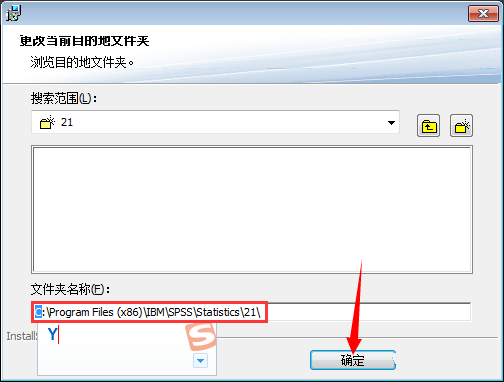
13
更改完安装路径,点击“下一步”
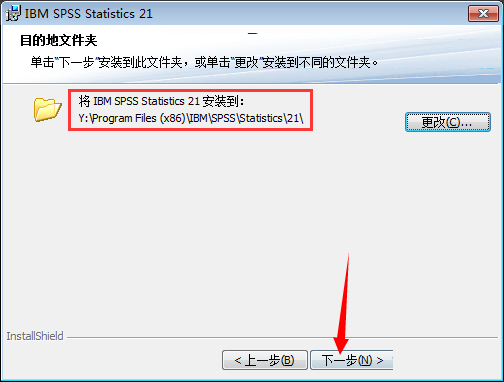
14
一切准备就绪,点击“安装”
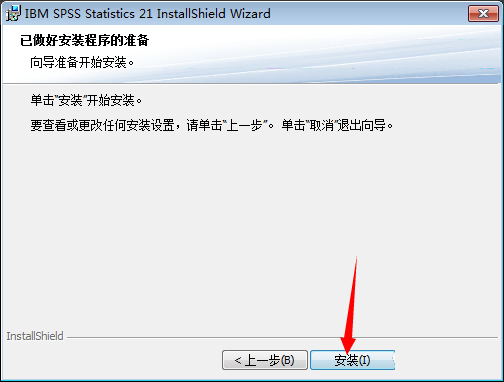
15
正在安装过程中(大概需要12分钟左右),请稍等一下
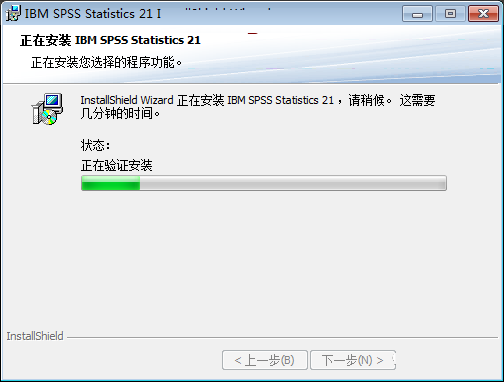
16
将“单击此处进行注册…”前面复选框的勾去掉,然后点击“确定”
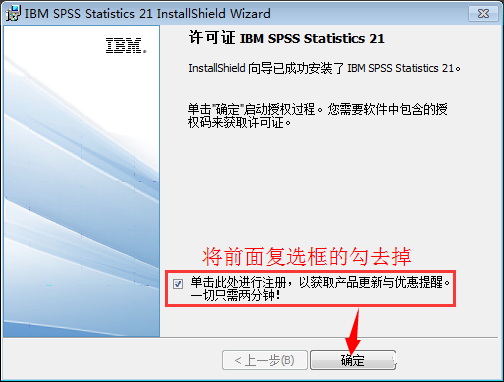
01
选择“立即授予产品许可证”,然后点击“下一步”
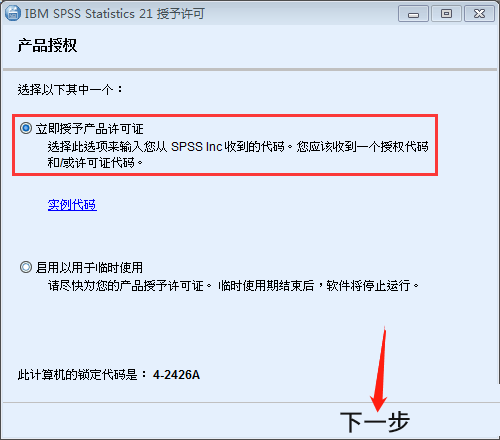
02
接着打开文件夹中的授权码文件,将授权码复制到输入代码框,然后点击“下一步
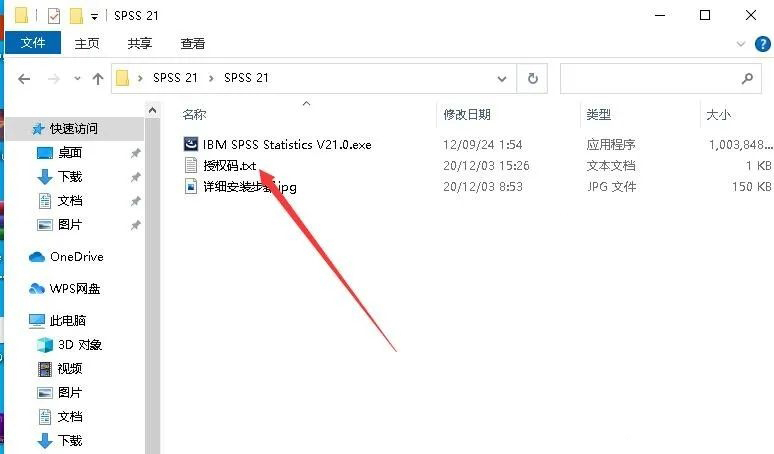
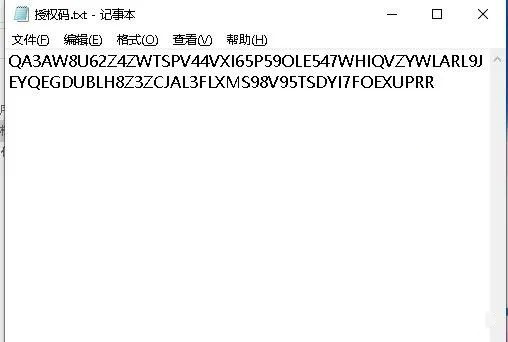
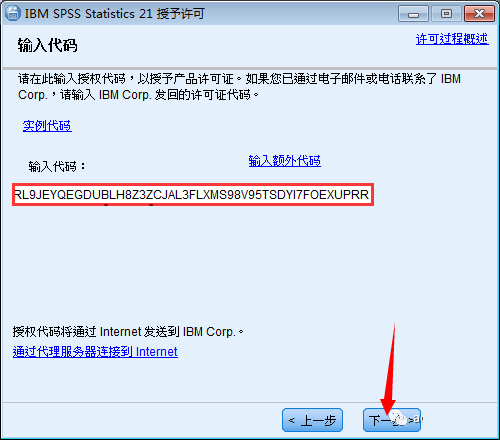
03
继续点击“下一步”
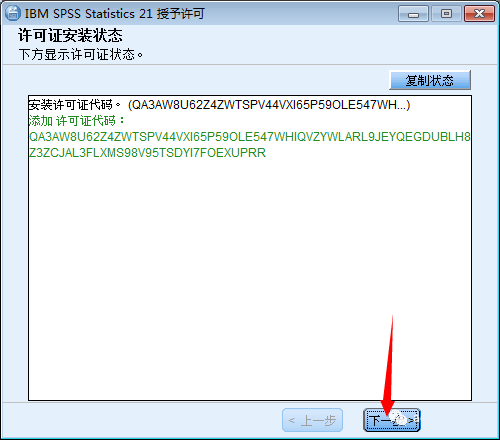
04
最后点击“完成”
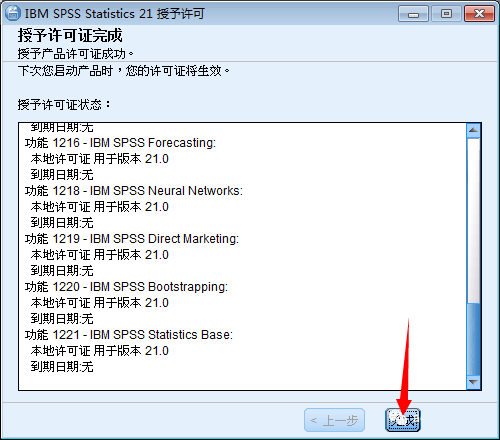
05
点击左下角菜单栏,进入所有程序,打开“IBM SPSS Statistics”文件夹,然后鼠标右击“IBM SPSS Statistics 21”,选择“发送到”–“桌面快捷方式”
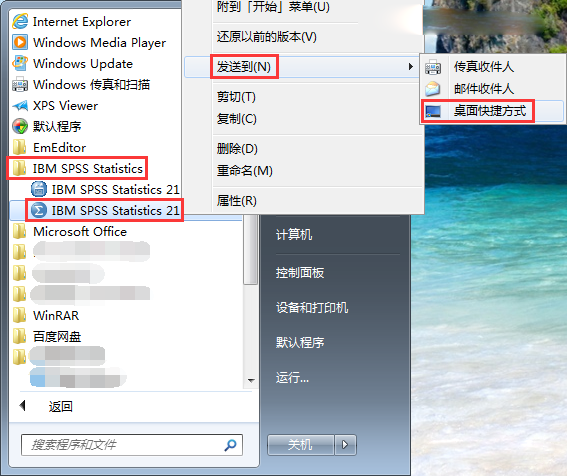
06
然后在电脑桌面上找到“IBM SPSS Statistics 21”快捷方式,鼠标左键双击打开即可
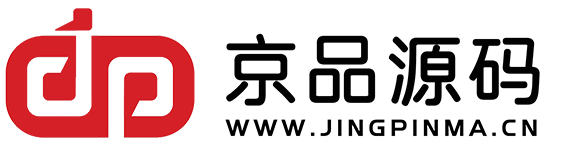

评论(0)